PostgreSQL pgAdmin 工具
pgAdmin 是一个开源的 PostgreSQL 数据库管理工具,提供了图形化的界面来简化数据库的管理与操作。
pgAdmin 是 PostgreSQL 官方推荐的管理工具,支持从简单的查询到复杂的数据库管理任务,适合开发者和数据库管理员使用。
主要功能
- 数据库管理:支持创建、修改和删除数据库、表、视图、索引等。
- SQL 查询:内置 SQL 查询编辑器,支持代码高亮、自动补全和查询历史。
- 数据导入与导出:支持 CSV、Excel、SQL 等多种格式的数据导入导出。
- 备份与恢复:提供数据库的备份和恢复工具,支持全量和增量备份。
- 可视化设计:支持 ER 图的可视化展示,帮助理解数据库结构。
- 多版本支持:支持 PostgreSQL 的多个版本。
- 远程连接:支持对远程数据库进行管理,方便跨区域的数据库维护。
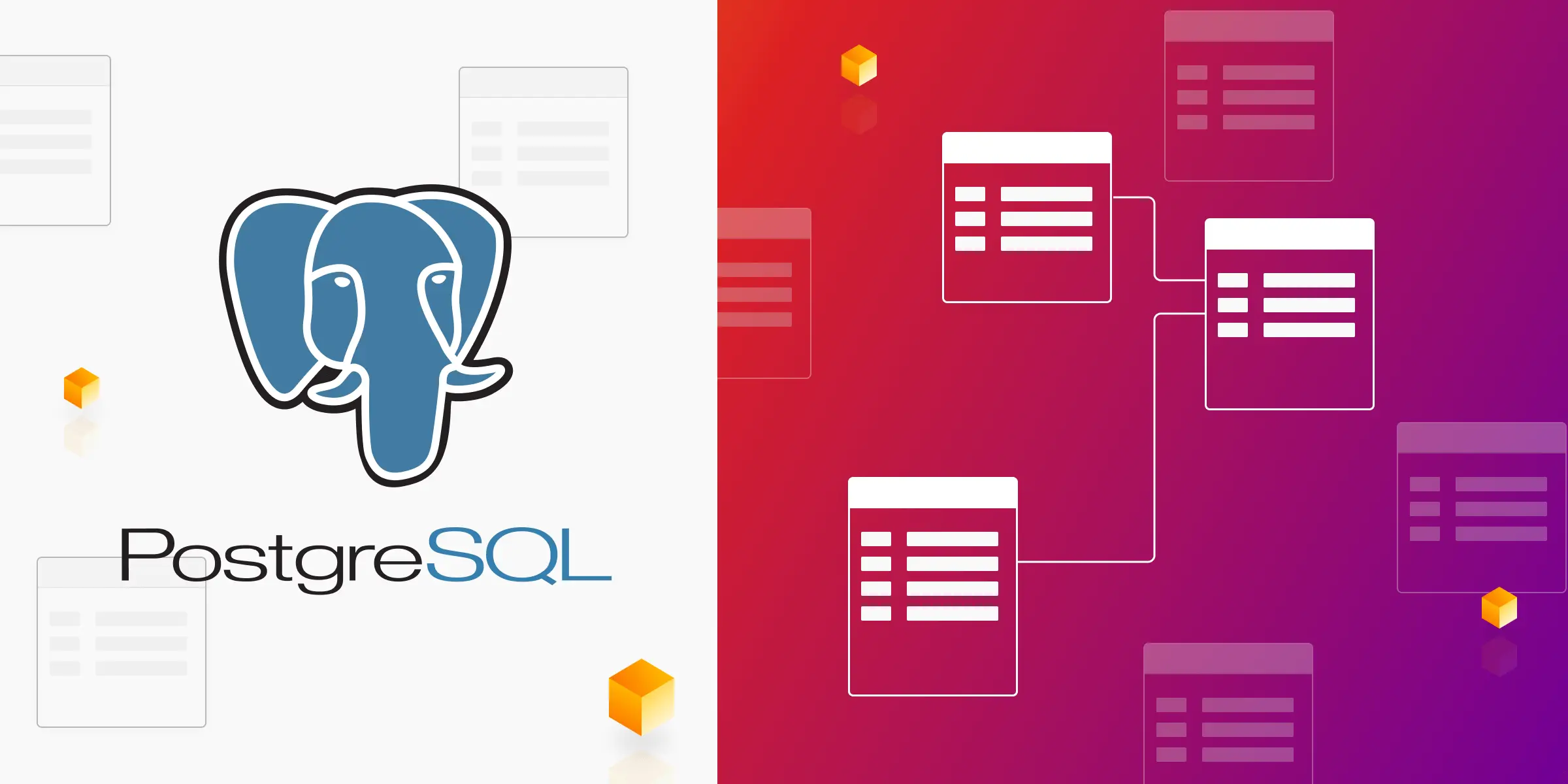
pgAdmin 的安装
pgAdmin 官方网站:https://www.pgadmin.org/。
pgAdmin Github 源码地址:https://github.com/pgadmin-org/。
pgAdmin 4 是对 pgAdmin 的完全重写,基于 Python、ReactJS 和 JavaScript 构建。
pgAdmin 4支持两种运行模式:
- 桌面模式:通过 Electron 打包,可独立运行,适合个人使用。
- Web 模式:可部署在 Web 服务器上,支持多用户通过浏览器访问。
下载地址:https://www.pgadmin.org/download/

Windows 系统安装
- 访问 pgAdmin 官方网站
- 下载适用于 Windows 的安装程序
- 运行安装程序并按照向导完成安装
- 安装完成后,可以在开始菜单中找到 pgAdmin
macOS 系统安装
- 使用 Homebrew 安装:
brew install --cask pgadmin4 - 或从官网下载 macOS 版本的安装包
- 将 pgAdmin 拖放到 Applications 文件夹
Linux 系统安装
对于基于 Debian 的系统(如 Ubuntu):
sudo apt update sudo apt install pgadmin4
对于基于 Red Hat 的系统(如 CentOS):
sudo yum install pgadmin4
pgAdmin 的基本使用
连接到 PostgreSQL 服务器
- 打开 pgAdmin
- 在左侧的"浏览器"面板中,右键点击"Servers"
- 选择"Create" > "Server..."
- 在弹出的对话框中填写连接信息:
- Name:为连接起一个名称
- Host:数据库服务器地址(本地使用 localhost)
- Port:PostgreSQL 端口(默认 5432)
- Maintenance database:通常使用 postgres
- Username 和 Password:数据库凭据
浏览数据库对象
成功连接后,你可以展开服务器节点查看:
- 数据库列表
- 每个数据库中的表、视图、函数等对象
- 用户和角色
- 其他服务器对象
pgAdmin 的核心功能
数据库管理
创建数据库:
- 右键点击"Databases" > "Create" > "Database..."
- 填写数据库名称和其他选项
删除数据库:
- 右键点击要删除的数据库 > "Delete/Drop"
- 确认操作
备份和恢复:
- 右键点击数据库 > "Backup..." 或 "Restore..."
- 选择备份文件位置和选项
表操作
创建表:
- 展开数据库 > 右键点击"Tables" > "Create" > "Table..."
- 定义列名、数据类型和约束
查看和编辑数据:
- 右键点击表 > "View/Edit Data" > "All Rows"
- 在数据网格中可以直接编辑数据
执行 SQL 查询:
- 点击工具栏上的"SQL"按钮
- 在查询编辑器中输入 SQL 语句
- 点击"Execute"按钮或按 F5 运行查询
pgAdmin 的高级功能
查询工具
pgAdmin 提供了强大的查询工具,包括:
- 语法高亮
- 代码自动完成
- 查询执行计划分析
- 查询历史记录
性能监控
通过仪表板可以监控:
- 服务器状态
- 活动会话
- 锁信息
- 数据库统计信息
导入/导出数据
pgAdmin 支持多种数据格式的导入和导出:
- CSV
- JSON
- SQL 脚本
- Excel 文件
pgAdmin 的使用技巧
快捷键:
- F5:执行查询
- Ctrl+Enter:执行选中的查询
- Ctrl+/:注释/取消注释代码
保存常用查询:
- 可以将常用查询保存为"Query Tool"的收藏夹
自定义界面:
- 通过"File" > "Preferences"自定义界面布局和设置
使用 ERD 工具:
- 可以生成数据库的实体关系图(ERD)
定期备份配置:
- pgAdmin 的配置存储在用户目录中,建议定期备份
pgAdmin 的替代方案
虽然 pgAdmin 功能强大,但也有一些替代工具:
- DBeaver:支持多种数据库的通用工具
- DataGrip:JetBrains 推出的专业数据库 IDE
- TablePlus:现代化的轻量级数据库客户端
- psql:PostgreSQL 自带的命令行工具
常见问题解答
为什么 pgAdmin 启动很慢?
pgAdmin 是基于 Python 和 Web 技术的应用程序,首次启动可能需要一些时间加载。可以尝试:
- 确保系统满足最低要求
- 关闭不必要的浏览器标签
- 更新到最新版本
如何重置 pgAdmin 密码?
- 停止 pgAdmin 服务
- 删除用户目录中的 pgAdmin 配置文件
- 重新启动 pgAdmin
连接数据库时出现认证错误怎么办?
- 检查 PostgreSQL 的 pg_hba.conf 文件配置
- 确保用户名和密码正确
- 验证服务器是否允许远程连接(如果从外部连接)
点我分享笔记